- El controlador de video de War Thunder se colgó y se reinició. El error es causado por el overclocking de la PC o una configuración gráfica demasiado alta para el juego.
- Algunos jugadores han dicho que la desinstalación de cierto software de terceros les ayudó a solucionar el problema, así que pruébalo también.
- También puede intentar liberar recursos del sistema para War Thunder, ya que esto a menudo funciona.
- No dude en ajustar ciertas configuraciones gráficas para el juego, utilizando el procedimiento a continuación.
Algunos jugadores han publicado en el foro de Steam sobre un problema de bloqueo del controlador de video de War Thunder que surge para ese juego. Lo más probable es que usted tampoco sea ajeno a este problema.
Cuando surge ese problema, aparece un mensaje de error en el juego que dice: El controlador de video se colgó y se reinició. En consecuencia, War Thunder se congela brevemente y luego reduce la calidad gráfica/textura.
Suponiendo que desea deshacerse del problema lo antes posible, no dude en echar un vistazo más de cerca a los consejos para la solución de problemas que se mencionan a continuación.
¿Cómo puedo solucionar el error de bloqueo del controlador de video de War Thunder?
1. Actualice el controlador GPU de su PC
Intente actualizar el controlador GPU de su PC. La mejor manera de hacerlo es escanear su PC con un software de actualización de drivers. Su utilidad de actualización de drivers le dirá si el controlador de su GPU necesita actualizarse.
Si es así, puede seleccionar descargar e instalar el controlador más reciente para su tarjeta gráfica con el software de actualización del controlador.
2. Deshacer el overclocking de la GPU
El problema del bloqueo del controlador de video de War Thunder puede surgir debido a que los jugadores hacen overclocking en su GPU o CPU. Si ha overclockeado su PC con un software de overclocking de terceros, deshaga cualquier overclocking que haya aplicado.
Restaure su PC a sus relojes predeterminados con su software de overclocking y vea si el problema persiste.
3. Seleccione la opción de prueba de openGL
- Primero, abra el iniciador de War Thunder que se muestra directamente a continuación.

- Haga clic en el Alternar configuración avanzada (el icono de la rueda dentada pequeña) en el lado derecho de los ajustes preestablecidos gráficos.
- A continuación, seleccione el Configuración de depuración sección.
- Haga clic en el Prestar Menú desplegable.
- Luego seleccione el OpenGL (prueba) opción.
4. Baja la configuración de gráficos del juego
- Abre la ventana del iniciador de War Thunder.
- Seleccione un bajo o min opción preestablecida de gráficos allí. Como mínimo, seleccione un preajuste gráfico que sea más bajo que el actual.
- Alternativamente, haga clic en el Disfraz para abrir las opciones que se muestran a continuación.
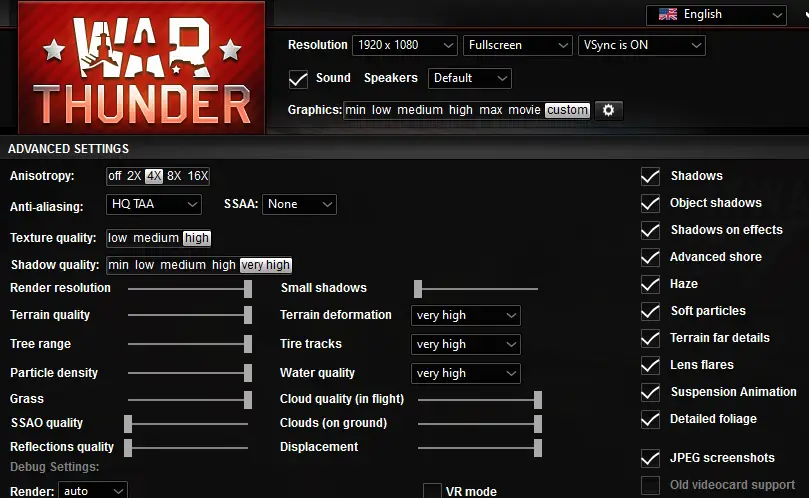
- Selecciona el baja calidad de textura entorno.
- Además, seleccione una opción más baja en la Suavizado Menú desplegable.
5. Actualizar War Thunder
Si su juego War Thunder no está configurado para actualizaciones automáticas, deberá descargar manualmente la última actualización del parche.
Puede descargar las últimas actualizaciones de parches desde la sección Registro de cambios del sitio web de War Thunder. Si hay un nuevo parche disponible, descárgalo e instálalo para actualizar War Thunder.
6. Arranque limpio de Windows 10
- Primero, abre Correr haciendo clic derecho en el Comienzo y seleccionando el atajo para ese accesorio en el Menú Win + X.
- Luego puede abrir MSConfig ingresando este comando en Correr y haciendo clic OK: msconfig
- Sobre el General pestaña, seleccione la Inicio selectivo opción para que pueda configurar esos ajustes.
- Desmarque la Inicio de carga casilla de elementos.
- Selecciona el Usar bota original configuración y Cargar servicios del sistema casillas de verificación si no están marcadas.
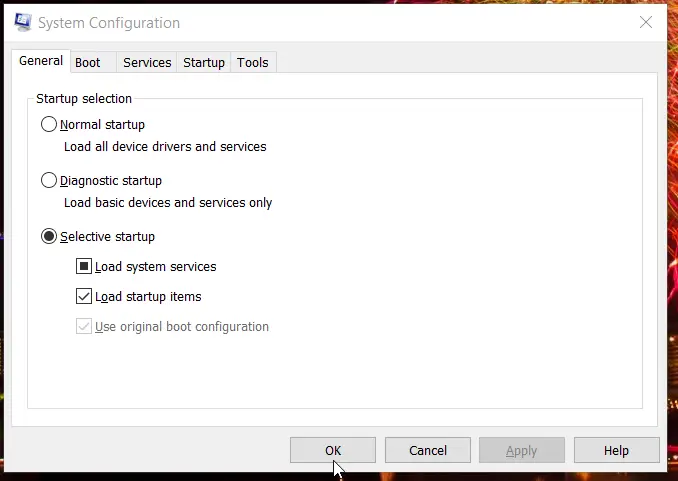
- A continuación, haga clic en el Servicios pestaña dentro de MSConfig.
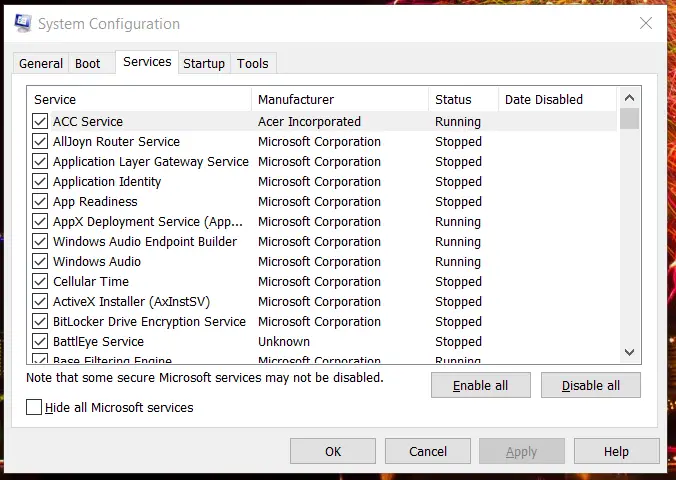
- Selecciona el Esconder todos los servicios de Microsoft casilla de verificación antes de deshabilitar cualquier servicio.
- Haga clic en el Desactivar todo botón.
- Asegúrese de hacer clic en el Solicitar botón para guardar la nueva configuración de arranque.
- Selecciona el OK opcion de cerrar MSConfigla ventana de
- Finalmente, presione el botón Reanudar botón en el cuadro de diálogo que aparece.
- A partir de entonces, intente jugar War Thunder después de un inicio limpio de Windows.
Si el inicio limpio de Windows soluciona el problema del controlador de video colgado, es probable que el error se deba a programas en conflicto o demasiado software de fondo.
El arranque limpio elimina el software y los servicios de inicio superfluos, lo que libera recursos del sistema y reduce los posibles conflictos de software.
Puede restaurar su configuración de arranque original seleccionando el Cargar elementos de inicio y Habilitar todas las opciones dentro de MSConfig.
Sin embargo, si lo hace, deberá identificar qué programas están en conflicto con el juego o liberar recursos del sistema cerrando el software en segundo plano antes de jugar.
7. Desinstalar Razer Surround y Synapse
- Primero, abre Correr como se describe en el primer paso de la resolución anterior.
- Escriba este comando dentro del Abierto caja: appwiz.cpl
- Hacer clic OK para abrir el Panel de control de programas y características ventana.
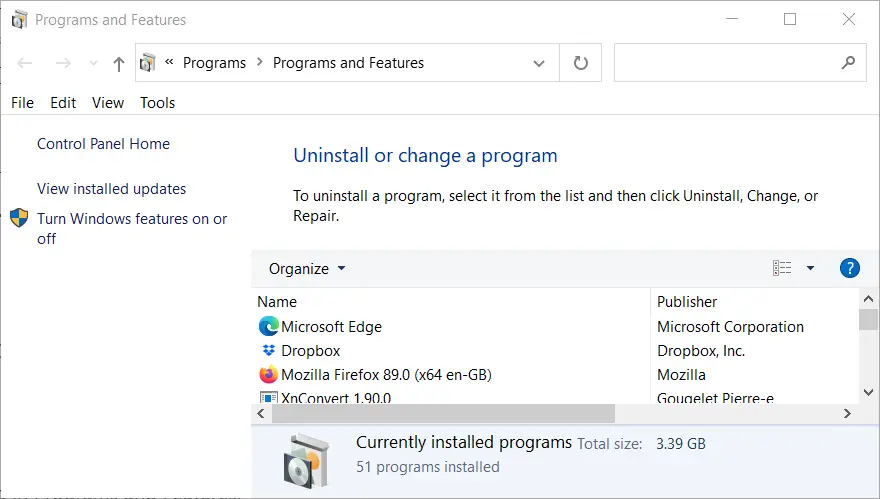
- Seleccione Razer Synapse si aparece en Programas y características.
- Luego haga clic Desinstalar y Sí en las solicitudes de confirmación para eliminar Razer Synapse.
- Reinicie su PC después de desinstalar Razer Synapse.
- Repita los pasos anteriores para desinstalar el software Razer Surround.
También puede desinstalar el software con utilidades de desinstalación de terceros, algunas de las cuales también borran los archivos sobrantes más a fondo que el desinstalador predeterminado de Windows.
Si aún necesita más sugerencias para la solución de problemas, inicie sesión en la página de ayuda de War Thunder para enviar un ticket de soporte para el juego.
Además, le recomendamos que utilice el mejor software de copia de seguridad de drivers para Windows 10. Es obligatorio realizar copias de seguridad de sus drivers constantemente si desea una experiencia de juego impecable.
Esas son algunas de las correcciones para el error de bloqueo del controlador de video de War Thunder que los usuarios han confirmado que funciona. Háganos saber en el área de comentarios a continuación cuál hizo el truco para usted.






